久しぶりに使った筆まめは以前のものとはすっかり変わっていましたが、
ネットにQ&Aがあって、使いやすくなっているようです。
1.筆まめの起動
スタート、すべてのプログラム、CREO Windows アプリケーション、
筆まめVer1.4、筆まめVer1.4とクリックすると筆まめが起動します。
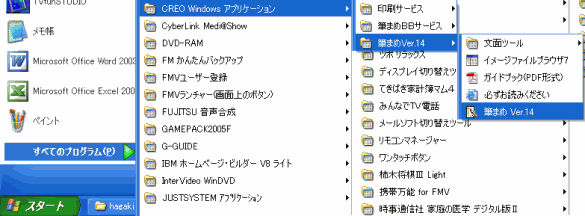
一番最初に起動したときにはユーザー登録を今すぐするか後でするか
選択する画面がでてくるので、ユーザー登録をすませましょう。
次の起動からはようこその画面がでてきて、宛名面か文面かの選択が
できますので、宛名面の中から「新しい住所録を作る」を選びます。

2.宛名入力
新しいカードがでてきたら、氏名をいれます。ふりがなが自動で入ります。
次に郵便番号を入れて、郵便⇔住所のボタンを押すと自動で住所1が
入りますから、住所2に番地やマンション名などをいれます。
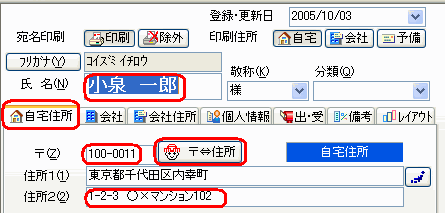
3.連名
個人情報タブをクリックして、ご主人の名前の下に奥様の名前をいれます。
これで連名が入ったのですけれど、自宅情報タブに戻ると表示されません。
連名をたくさん入れられる場合は宛名ボタンを押して、
画面の右側にプレビュー画面を表示しておくとわかりやすいですね。
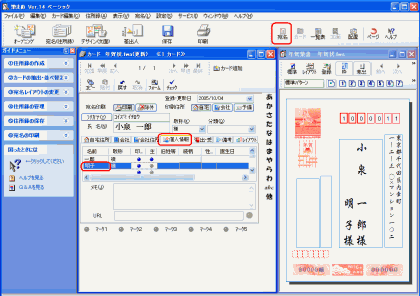
4.出受記録
年賀状など大量の住所録を管理するばあい、今年は喪中でださないけれど、
少し時間がたってから寒中見舞いをだしたいとか、来年からは絶対出したい
などという場合、出、受記録のところに出すカードの出をクリックしておきます。
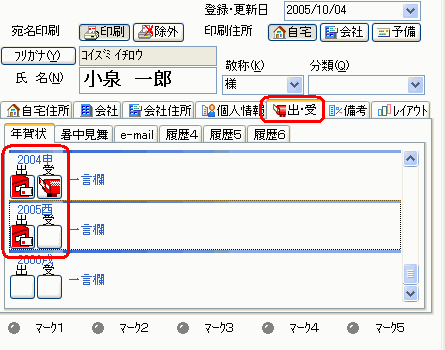
5.住所録の保存
画面左のガイドメニュー⑤に住所録の保存がありますから、
ここをクリックすると「名前をつけて保存」か「上書き保存」か
選択できます。今回は「名前をつけて保存」を選びます。
年賀状などと名前をつけて保存しておきます。
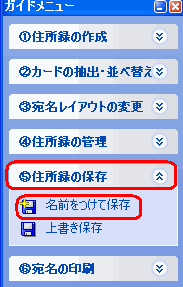
6.印刷
ガイドメニューの⑥、宛名の印刷から「宛名の印刷」を選びます。
「出受記録にマークしたカードを印刷」を選びます。
次へボタンから印刷します。
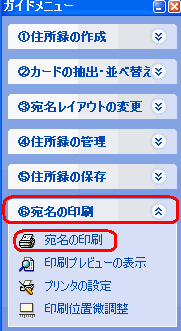
次回は 宛名作成フリーウェアです。
=========================== ご質問コーナー =======================
アンケート用紙を作成していて、質問の後ろに「はい・いいえ」を右揃えで
いれたいというご質問です。まず質問文を普通にいれて、タブをいれ、
「はい・いいえ」をいれます。この時点ではまだ右揃えになっていないので
すべての質問が不ぞろいになっています。
水平ルーラーの左にあるタブを数回クリックして右揃えタブに変えます。
すべての質問文を選択して、1行40文字で入力しているなら、
水平ルーラーの右端の40の文字の上をクリックします。
質問文が左揃え、「はい・いいえ」の文字だけが右揃えされました。
次へ 前へ はがき作成トップ